Se você está considerando remover sua conta Google do seu celular, seja para trocar de dispositivo, gerenciar contas ou por questões de privacidade, este guia é para você. A conta Google oferece uma série de serviços e sincronizações úteis, mas pode ser necessário desvinculá-la por diversos motivos.
Neste tutorial, vamos mostrar passo a passo como remover sua conta Google de diferentes dispositivos, garantindo que o processo seja claro e simples. Seja qual for o seu motivo, siga as instruções a seguir para desvincular sua conta Google de forma segura e eficiente.
Atenção: Remover a conta Google do seu celular significa que você perderá o acesso a vários serviços do Google, como Gmail, Google Drive e Play Store. Antes de remover a conta, certifique-se de que você se lembrará de todos os dados. Para evitar esquecer os detalhes da senha e do e-mail, recomendamos que os anote em um local seguro.
Samsung:
Os passos a seguir são para remover a conta Google em um celular Samsung:
Passo 1: Para começar, acesse as configurações do seu celular Samsung. Isso pode ser feito tocando no ícone da engrenagem, que geralmente está na tela inicial ou na gaveta de aplicativos.
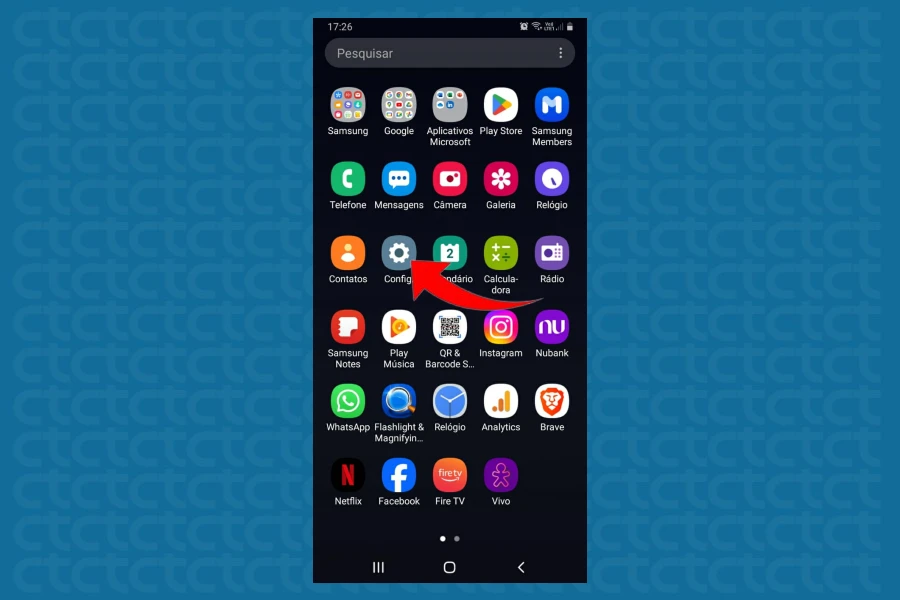
Passo 2: Nas configurações, procure pela opção “Contas e backup”. Essa seção reúne todas as informações relacionadas com o Samsung Cloud, Smart Switch e aos dados de backup.
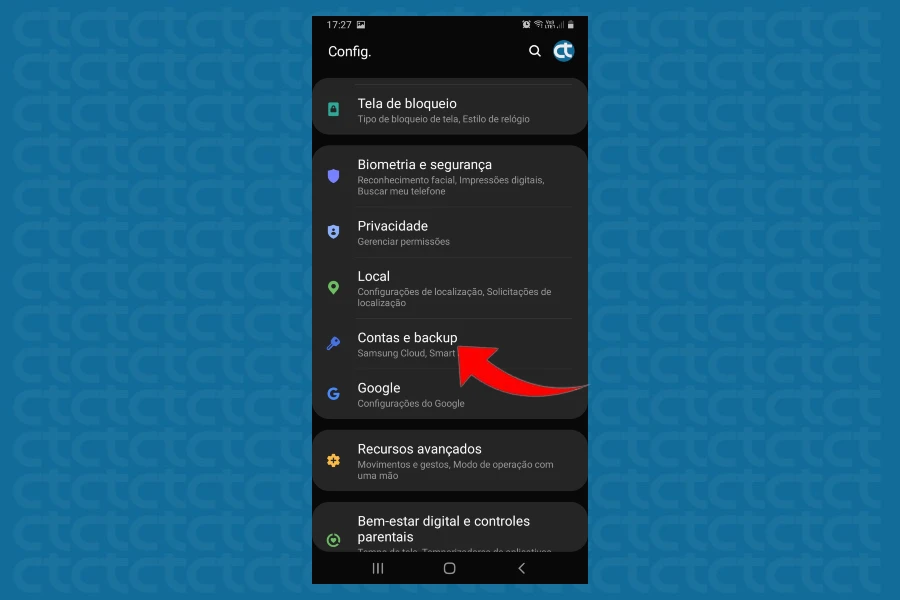
Passo 3: Após entrar em “Contas e backup”, você verá uma lista de opções adicionais. Procure e toque em “Contas”. Esta opção exibirá todas as contas atualmente vinculadas ao seu celular Samsung.
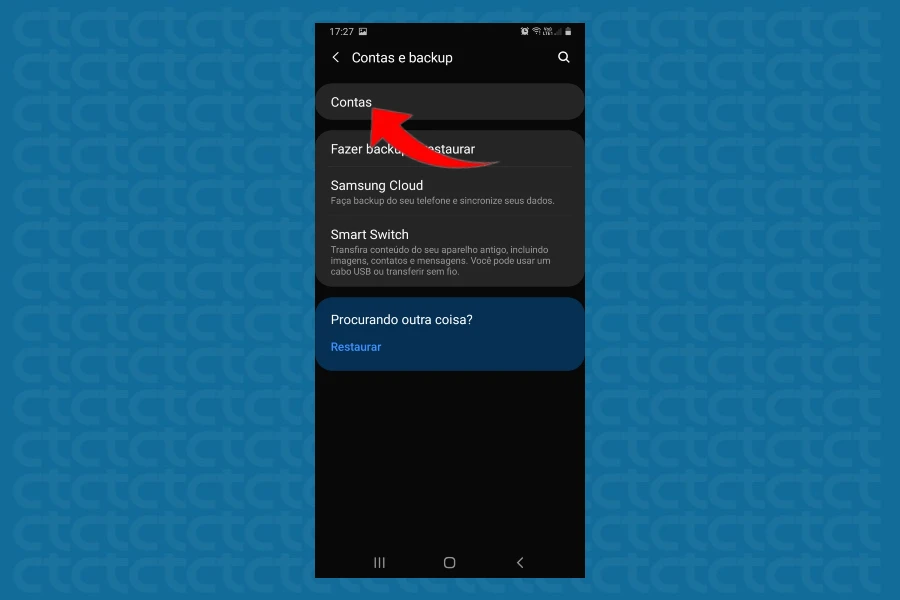
Passo 4: Na seção “Contas” onde estão todas as contas conectadas ao seu dispositivo, localize e toque na “Conta Google” que você deseja remover.
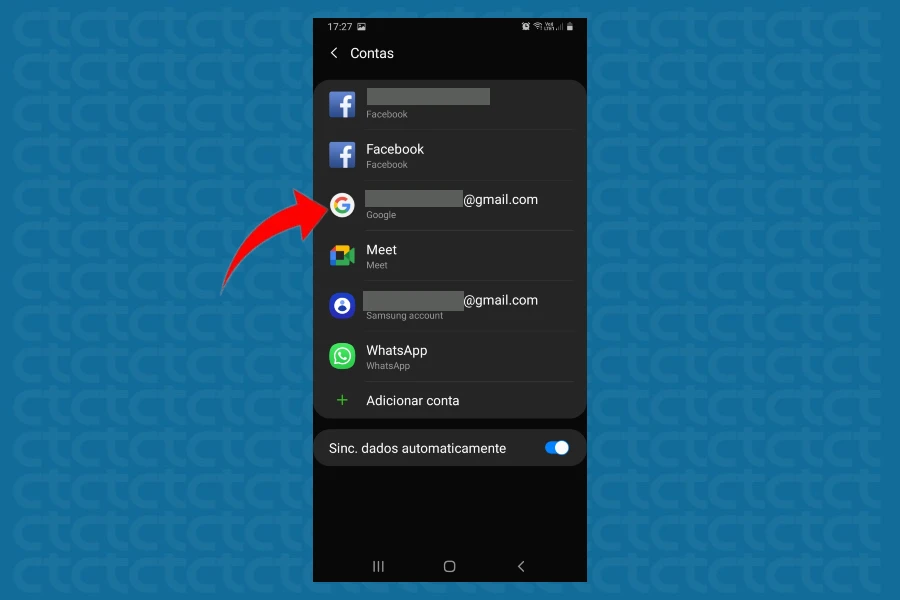
Passo 5: Após selecionar a conta, você será direcionado para uma tela com mais detalhes. Nessa tela, toque na opção “Remover conta”.
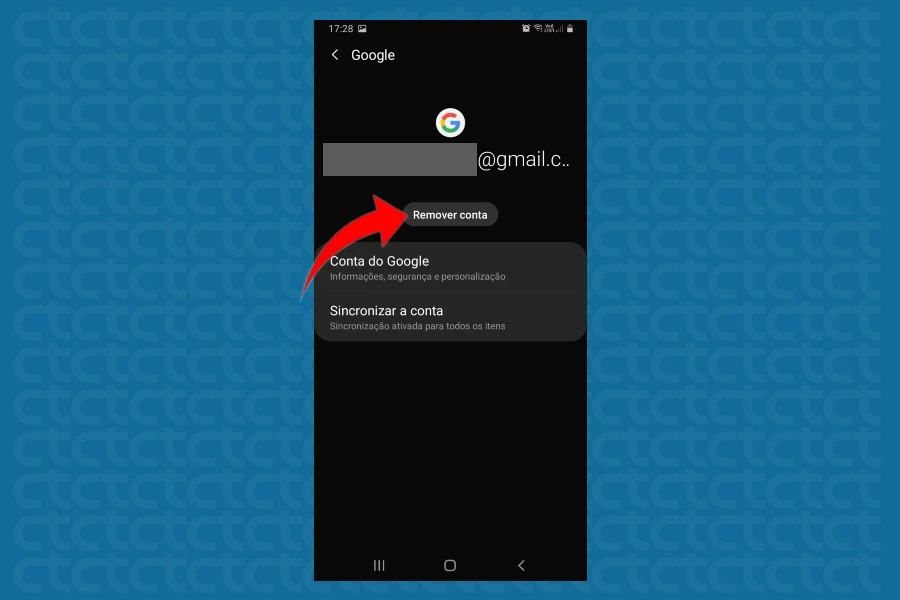
Passo 6: Para finalizar, toque novamente em “Remover conta” para confirmar a ação. Após isso, a conta Google será removida do seu celular Samsung.
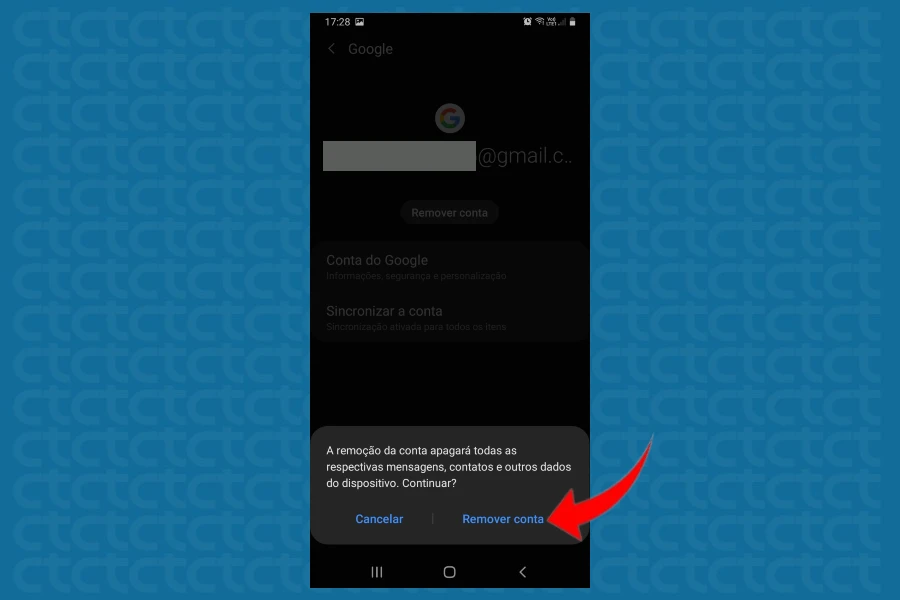
Motorola:
Remover a conta Google do seu celular Motorola é um processo simples e pode ser necessário em diversas situações, como ao vender o aparelho ou ao configurar um novo perfil.
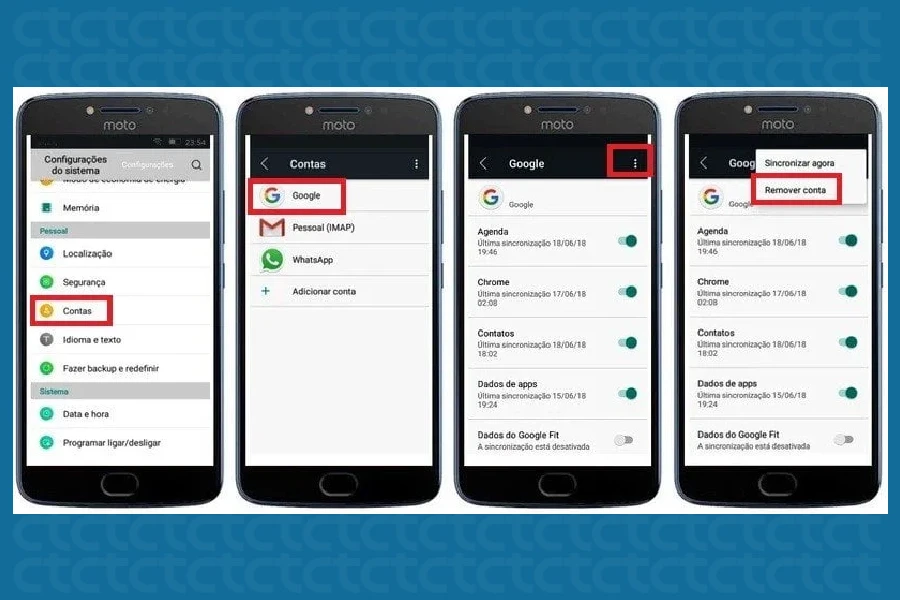
- Abra o aplicativo “Configurações” no seu Motorola. O ícone geralmente é uma engrenagem.
- Role a tela até encontrar a seção dedicada às contas. O nome exato pode variar ligeiramente dependendo da versão do Android.
- Toque em “Google” para visualizar as contas vinculadas ao seu dispositivo.
- Toque na conta específica que você quer remover.
- Procure por um botão ou opção que diga “Remover conta”, “Excluir conta” ou algo similar.
- Confirme a ação ao ser solicitado.
Xiaomi:
Para remover uma conta Google de um celular Xiaomi, siga os passos abaixo:
- Na tela inicial do seu dispositivo Xiaomi, toque no ícone de engrenagem para acessar as “Configurações”.
- Role a tela para baixo até encontrar a opção “Contas e sincronização” e toque nela.
- Na lista de contas vinculadas, toque na conta Google que você deseja remover.
- Na tela da conta Google, toque em “Mais” ou nos “três pontinhos” no canto superior direito, dependendo do modelo do seu Xiaomi.
- Escolha a opção “Remover conta” e confirme tocando novamente em “Remover conta” na janela pop-up.
- Se solicitado, insira a senha do dispositivo ou o padrão de desbloqueio para concluir a remoção.
Nota: a remoção da conta Google do seu celular não exclui a conta em si, apenas a desconecta do celular. Se você deseja acessar essa conta novamente no futuro, basta adicioná-la novamente nas configurações.
Alcatel:
Para remover a conta Google de um celular Alcatel, siga estas etapas:
- Abra o aplicativo “Configurações” no seu celular. O ícone das configurações geralmente é uma engrenagem.
- Role a tela até encontrar a seção de “Contas” ou “Contas e sincronização“. Em alguns modelos, essa opção pode estar dentro de “Usuários e contas“.
- Toque na sua conta Google para acessar as configurações dela.
- Procure por uma opção como “Remover conta” ou “Excluir conta“. Toque nessa opção e confirme a remoção.
- Se solicitado, confirme que deseja remover a conta.
Após esses passos, a conta Google será removida do seu celular. Se você tiver mais de uma conta, repita o processo para cada uma delas.

 Como remover a Conta Google no celular Asus Zenfone
Como remover a Conta Google no celular Asus Zenfone Como formatar OnePlus 13
Como formatar OnePlus 13 Como formatar OnePlus 12
Como formatar OnePlus 12 Como remover a Conta Google no celular OnePlus
Como remover a Conta Google no celular OnePlus Como fazer backup no celular OnePlus
Como fazer backup no celular OnePlus Como formatar Xiaomi 15
Como formatar Xiaomi 15 Como formatar Infinix Hot 50 Pro
Como formatar Infinix Hot 50 Pro Como formatar Motorola Moto G75
Como formatar Motorola Moto G75